Citation Linker
Wenn Sie mit Primo VE arbeiten, finden Sie weitere Details unter Konfiguration von Exemplar abrufen für Primo VE.
Die Lightbox Citation Linker ermöglicht es Benutzern, über ein Formular nach Zitaten des Typs Artikel, Buch und Zeitschrift zu suchen, um Volltext anzusehen oder zusätzliche Services anzufordern (wie etwa Fernleihe).
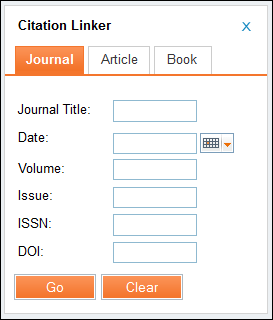
Für weitere Informationen zur Konfiguration des Citation Linkers siehe Konfiguration des Citation Linkers.
Beachten Sie, dass Sie, um nach Digitaler Objekt-Kennung (DOI) im Citation Linker suchen zu können, müssen Sie ein Resolver-Erweiterung Integrationsprofil haben. Diese Integration ermöglicht das Abfragen der CrossRef-Datenbank mit einem DOI, um vollständige Metadaten auf Artikel-Ebene zu erhalten. Für Informationen zum Konfigurieren von Integrationsprofilen, siehe Alma-Resolver-Erweiterung.
-
Klicken Sie im Primo-Frontend auf Citation Linker.
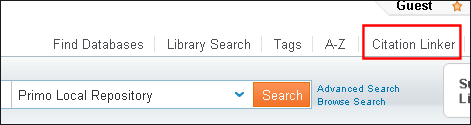 Button Citation Linker
Button Citation LinkerDie Lightbox Citation Linker wird geöffnet.
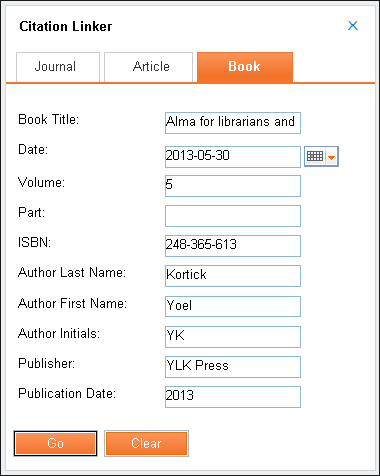 Lightbox Citation Linker
Lightbox Citation Linker -
Geben Sie die Suchinformationen ein und klicken Sie auf Go.
Die Ergebnisse für den ausgewählten Titel werden angezeigt.
-
In den Ergebnissen klicken Sie auf den TabGet It.
Die Links zu verfügbaren Bestellmöglichkeiten werden im Tab Get It angezeigt.
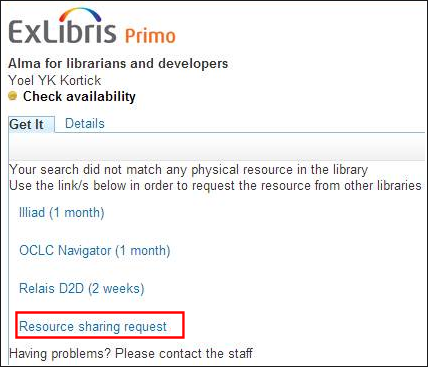 Tab Get It - Links zu BestellungenDiese Links werden auf Basis der Anzeigenlogik-Regeln angezeigt oder verborgen. Für weitere Informationen siehe Hinzufügen von Anzeigenlogik-Regeln.
Tab Get It - Links zu BestellungenDiese Links werden auf Basis der Anzeigenlogik-Regeln angezeigt oder verborgen. Für weitere Informationen siehe Hinzufügen von Anzeigenlogik-Regeln. -
Klicken Sie auf den Link Fernleihbestellung, um das Formular Fernleihbestellung in Primo anzuzeigen.
Zusätzliche Informationen zur Fernleihe finden Sie in den folgenden Themen:
-
Füllen Sie die Abschnitte zu Titel-Informationen und Lieferinformationen aus und klicken Sie auf Bestellen.
Im Get It Tab wird eine Bestätigung angezeigt.
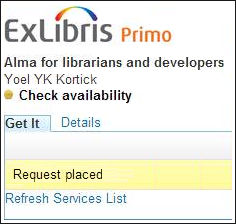 Bestellung - Bestätigungsmeldung
Bestellung - Bestätigungsmeldung

